Kuidas installida, seadistada ja kasutada Spotifyt Arch Linuxis
Spotify on tasuta muusika voogesitusteenus. Spotify abil saate kuulata miljoneid lugusid tasuta. Selles artiklis näitan teile, kuidas installida ja kasutada rakendust Spotify Arch Linux 2018-s. Alustame.
Spotify installimine Arch Linuxi:
Spotify pole Arch Linuxi ametlikus paketihoidlas saadaval. Ametliku rakenduse Spotify saab apt-paketihalduri kaudu otse installida ainult Ubuntu / Debiani põhistes operatsioonisüsteemides. Muude operatsioonisüsteemide, näiteks Archi jaoks levitatakse Spotify kiirpaketina.
Arch eemaldas snapdi paketi oma ametlikust hoidlast. Kuid see on endiselt saadaval AUR (Arch User Repository) paketina. Enne Spotify rakenduse installimist peate installima AUR-i paketi snapd.
AUR-ist pakettide installimiseks on vajalik Git.
Esmalt installige Giti versiooni juhtimissüsteem järgmise käsuga:
$ sudo pacman -S git
Vajutage y ja seejärel vajutage
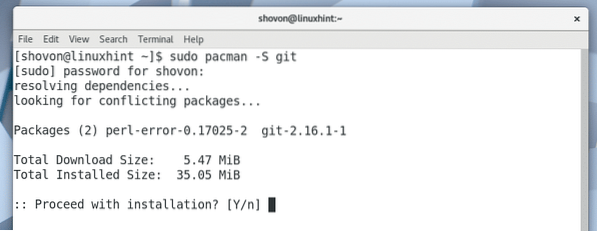
Git peaks olema installitud.
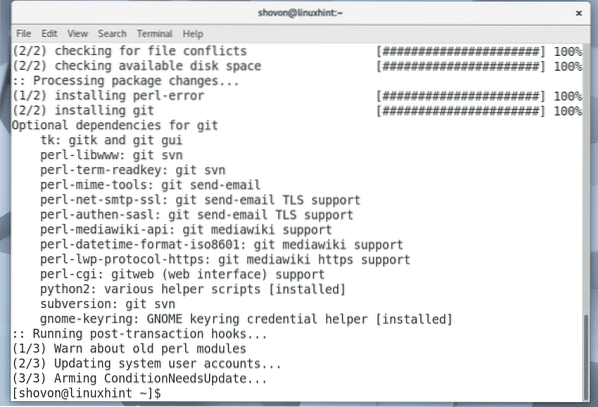
Nüüd navigeerige suvalisse kataloogi. See võib olla ka ajutine kataloog nagu / tmp. Liigun oma kasutaja kodukataloogi kataloogi ~ / Allalaadimised.
$ cd allalaadimised /
Kloonige snapdi AUR-i hoidla Gitiga järgmise käsuga:
$ git kloon https: // aur.archlinux.org / snapd.git
snapd AUR Giti hoidla tuleks kloonida.

Tuleks luua uus kataloog snapd /.

Navigeerige vastloodud snapd / kataloogi järgmise käsuga:
$ cd snapd
Nüüd peate snapd AUR-i hoidla abil tegema pacman-paketi. Selleks on vaikimisi saadaval utiliit makepkg.
Snapd AUR-i hoidla pacmani paketi loomiseks käivitage järgmine käsk:
$ makepkg -s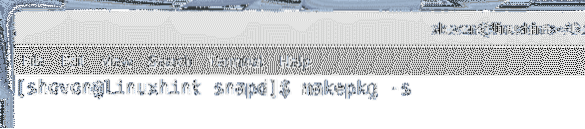
Vajutage y ja vajutage
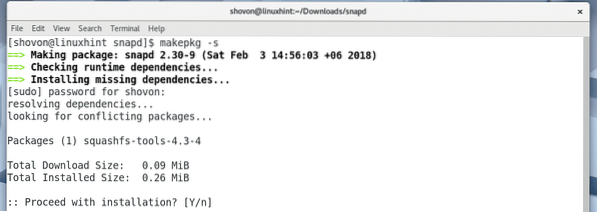
Vajutage y ja vajutage
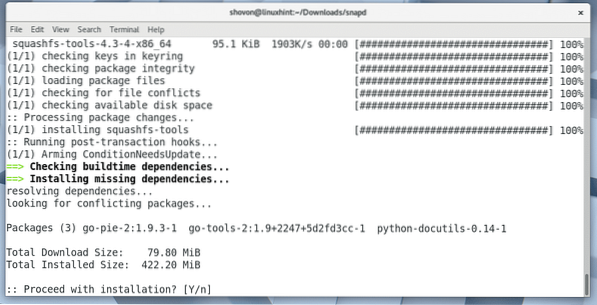
Snapd pacmani paketi kompileerimise protsess peaks jätkuma.
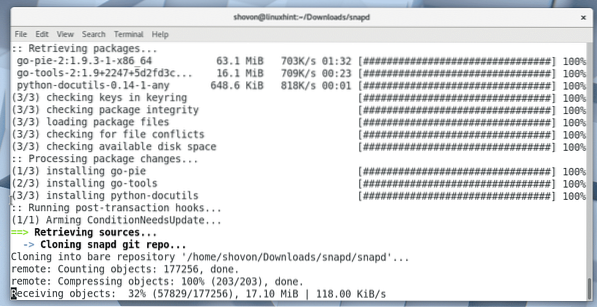
Snapd pacmani paketi kompileerimise protsess.
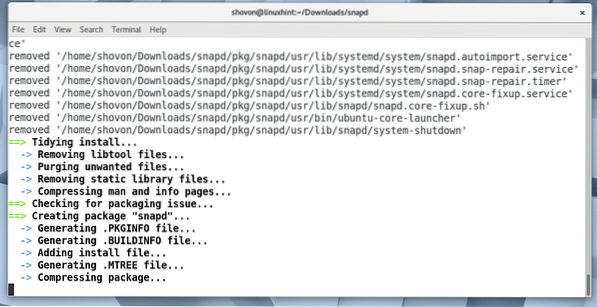
Siinkohal on pacmani jaoks kompileeritud snapd-pakett.
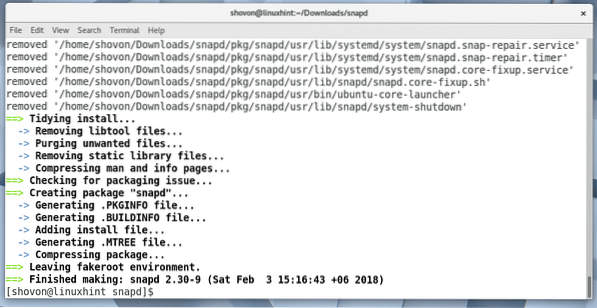
Kui loendate kataloogi sisu käsuga ls, peaksite nägema järgmist .tõrv.xz-fail, nagu on märgitud alloleval ekraanipildil. See on fail, mille peate installima pacmani paketihalduri abil.

Snapdi installimiseks .tõrv.xz paketi abil pacman, käivitage järgmine käsk:
$ sudo pacman -U snapd-2.30–9-x86_64.pkg.tõrv.xzPange tähele, et selle artikli lugemise ajaks võib faili nimi muutuda.

Vajutage y ja seejärel vajutage
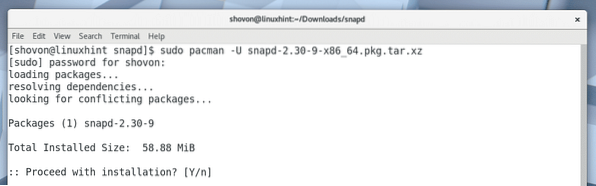
snapd tuleks installida.
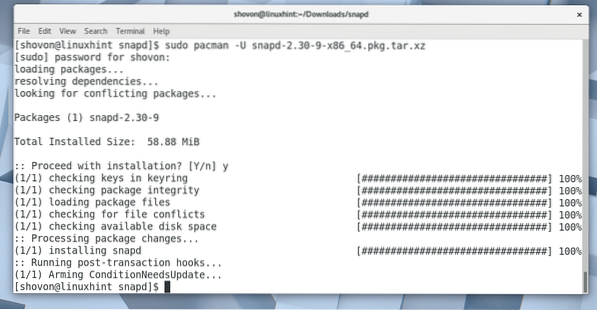
Nüüd lisate Arch Linuxi käivitamisel snapd-teenuse. Nii et see käivitub automaatselt, kui teie arvuti käivitub.
Snapd-teenuse käivitamiseks lisamiseks käivitage järgmine käsk:
$ sudo systemctl lubab snapdi
Nagu näete järgmiselt ekraanipildilt, lisatakse käivitusprogrammile snapd-teenus.

Nüüd taaskäivitage arvuti järgmise käsuga:
$ taaskäivitage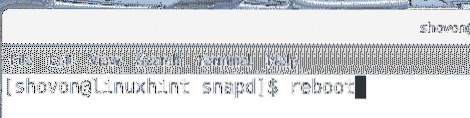
Kui teie arvuti on käivitunud, käivitage järgmine käsk, et kontrollida, kas snap ja snapd töötavad:
$ snap --versioonNagu näete allolevalt ekraanipildilt, töötavad snap ja snapd mõlemad õigesti ja selle kirjutamise ajal installitud versioon on 2.30. Kui unustasite snapdi teenuse lubada, peaksite siin nägema mõningaid vigu.
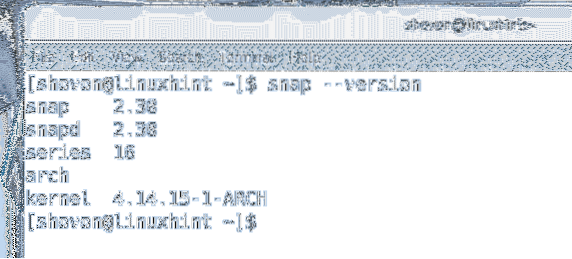
Nüüd saate Spotify installida lisapaketina järgmise käsuga:
$ sudo kohese installi spotify
Spotify peaks olema installitud.
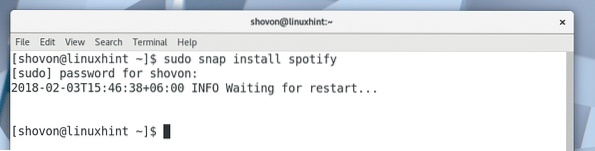
Kui Spotify on installitud, peaksite Spotify üles leidma rakenduse menüüst, nagu on näidatud alloleval ekraanipildil.
Klõpsake Spotify-l.
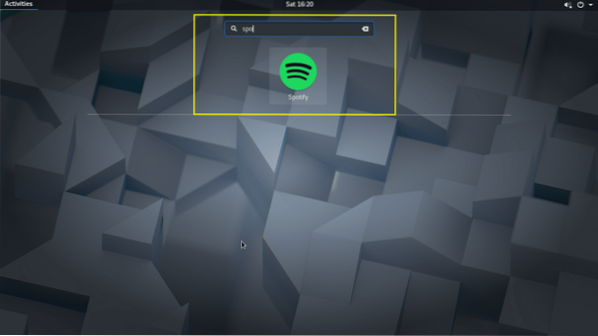
Spotify peaks algama nii, nagu on näidatud alloleval ekraanipildil.
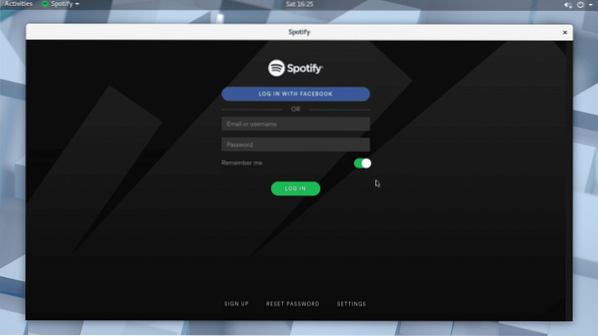
Kui teil pole Spotify kontot, saate selle luua, klõpsates alloleval ekraanipildil märgitud nupul SIGNEERI.
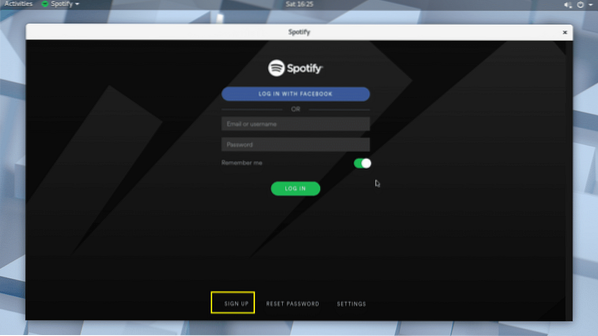
Spotifysse saate sisse logida ka oma Facebooki konto abil.
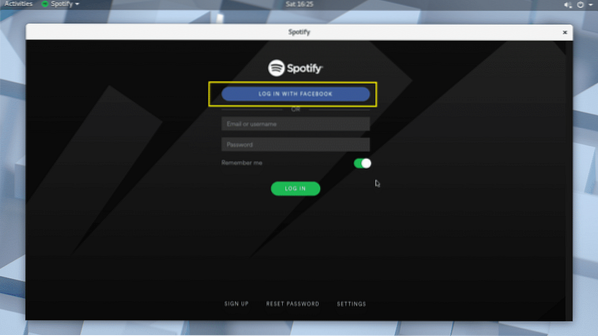
Spotify kasutamine:
Selles jaotises näitan teile, kuidas Spotifyt kasutada.
Kui olete rakenduse kaudu Spotifysse sisse loginud, peaks see välja nägema nagu alloleval ekraanipildil näidatud.

Muusikat saate otsida otsinguriba kaudu, nagu on märgitud alloleval ekraanipildil.
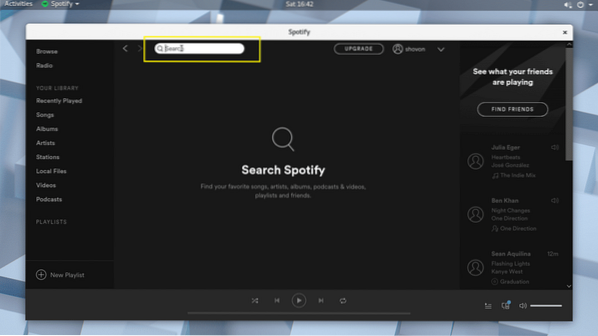
Näiteks otsisin ma sõna Avril I love you music ja nagu näete allolevalt ekraanipildilt, on see lugu leitud.
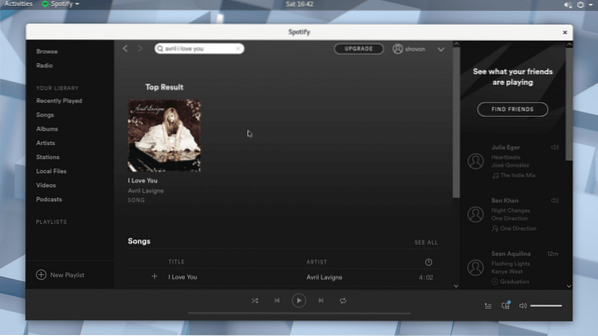
Nüüd klõpsake tulemust.
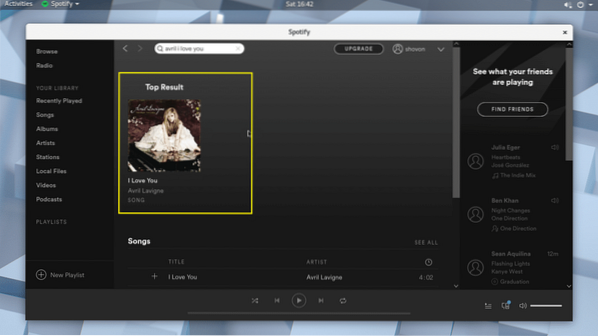
Tuleks avada album, kuhu laul kuulub.
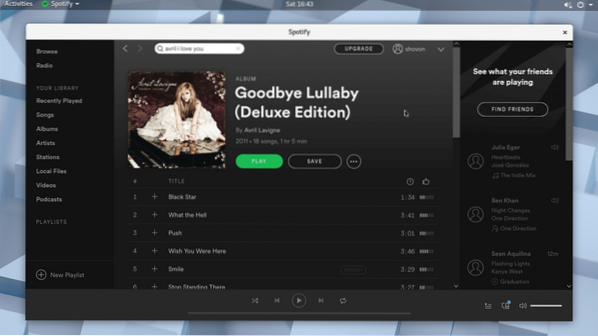
Peaksite leidma loendi, mida otsite. Kui loend on pikk, peate võib-olla veidi alla kerima. Kui olete oma otsitava leidnud, saate hõljutada kursorit loo kohal ja klõpsata nupul Esita, nagu on näidatud alloleval ekraanipildil.
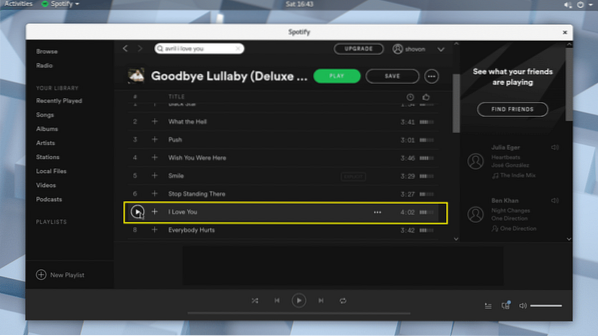
Lugu peaks mängima nii, nagu näete allolevalt ekraanipildilt.
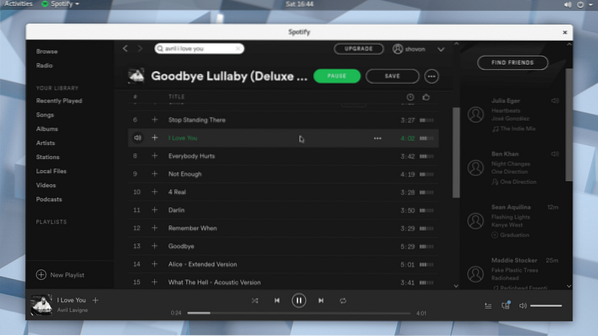
Laulu teeki lisamiseks võite klõpsata plussikoonil.
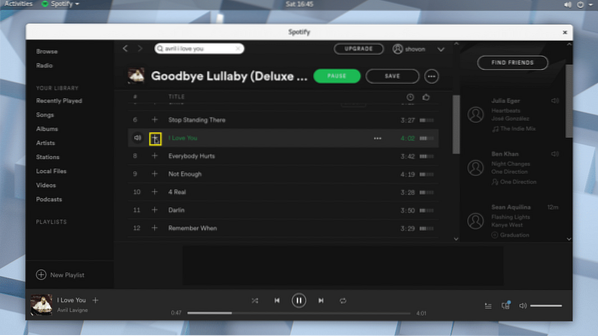
Kui lugu on teeki lisatud, peaksite nägema linnukese ikooni, nagu on märgitud alloleval ekraanipildil.
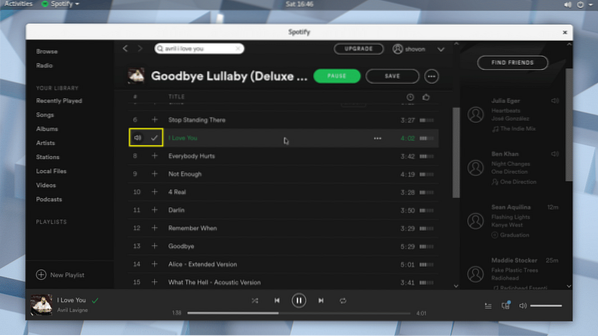
Kui olete loo teeki lisanud, saate klõpsata laulude teegil ja leida oma lisatud loo alloleval ekraanipildil märgituna.
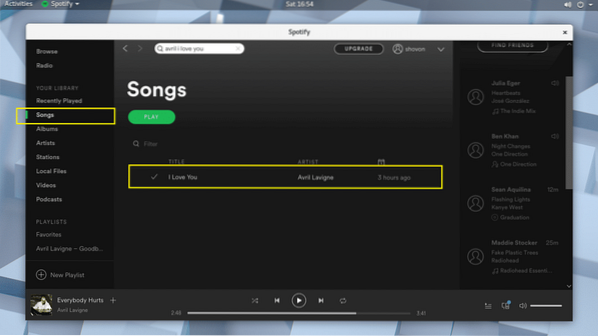
Teeki saate lisada ka kogu albumi. Klõpsake lihtsalt nupul Salvesta, nagu on märgitud alloleval ekraanipildil.
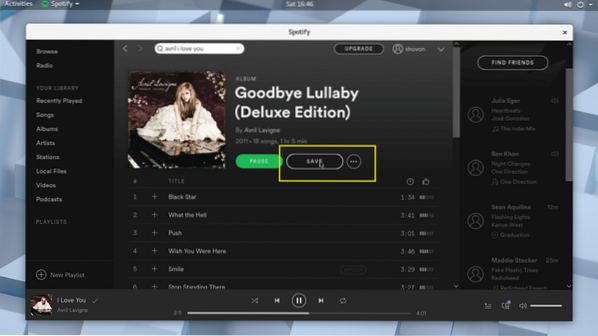
Album tuleks salvestada teeki.
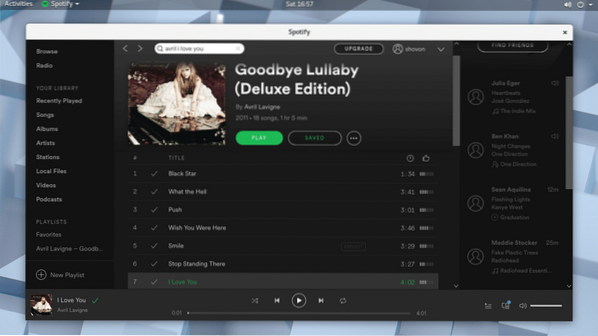
Võite klõpsata albumite teegil ja peaksite leidma just lisatud albumi, nagu on märgitud alloleval ekraanipildil.
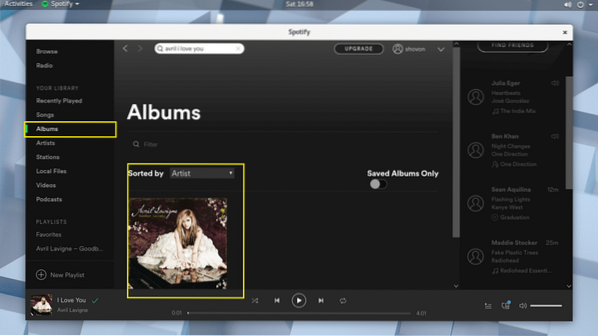
Samuti saate Spotifys luua uue esitusloendi, kuhu saate lisada kõik soovitud lood. Uue esitusloendi loomiseks klõpsake lihtsalt märgitud nupul, nagu on näidatud alloleval ekraanipildil.
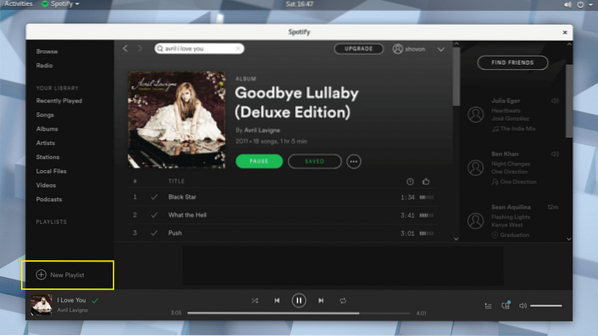
Te peaksite nägema järgmist akent. Siin saate sisestada oma esitusloendi nime, lühikese kirjelduse ja valida ka pildi, nagu on märgitud alloleval ekraanipildil.
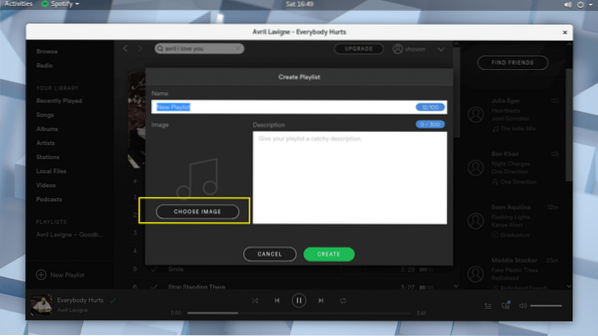
Kui olete lõpetanud, klõpsake nuppu Loo ja teie esitusloend tuleks luua.
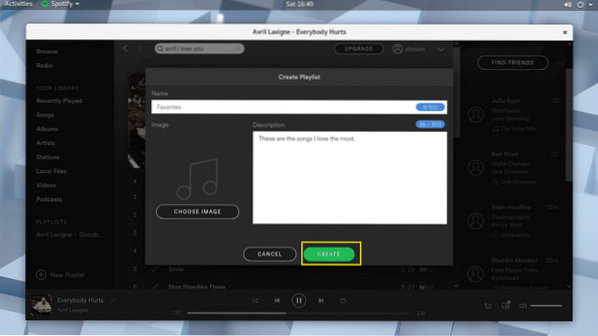
Nüüd saate klõpsata märgitud ikoonil, nagu on näidatud alloleval ekraanipildil.
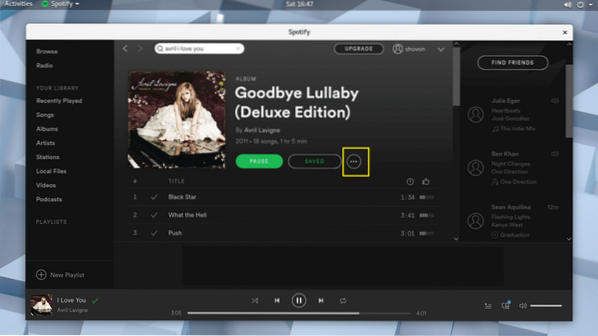
Ja lisage oma muusika esitusloendisse.
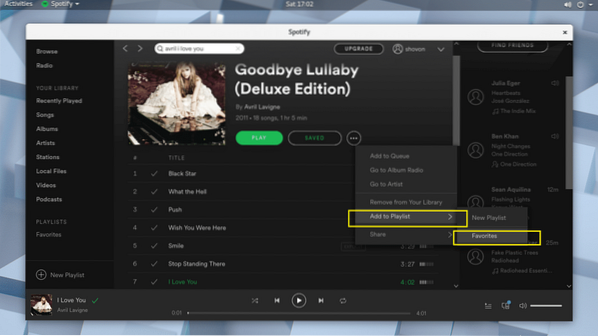
Spotify rakendusega saate teha palju rohkem asju. Kuid see jääb selle artikli reguleerimisalast välja.
Igatahes nii installite ja kasutate Spotify Arch Linux 2018-s. Täname selle artikli lugemise eest.
 Phenquestions
Phenquestions


